Grub é o bootloader na maioria das distros Linux que gerenciam os sistemas operacionais instalados em um computador. Se você instalou vários sistemas operacionais como, por exemplo, um PC de inicialização dupla executando Microsoft Windows e Ubuntu, você deve ver as duas entradas durante o processo de inicialização.
Nos últimos dias, o uso de M.2 e PCI Express NVMe Solid State Drives aumentaram e isso torna a situação um pouco complicada quando você está lidando com vários sistemas operacionais no mesmo PC, especialmente envolvendo todos os diferentes tipos de mídia.
Um desses problemas ocorreu no meu PC de teste. Tenho o Windows 10 e o Ubuntu instalados no M.2 NVMe SSD para que eu possa me beneficiar das velocidades de transferência ultrarrápidas dentro do sistema operacional. Eu também tenho um SSD normal instalado que é apenas para armazenar os dados. Eu tinha instalado com sucesso o Windows, Ubuntu e o Grub na unidade NVMe.
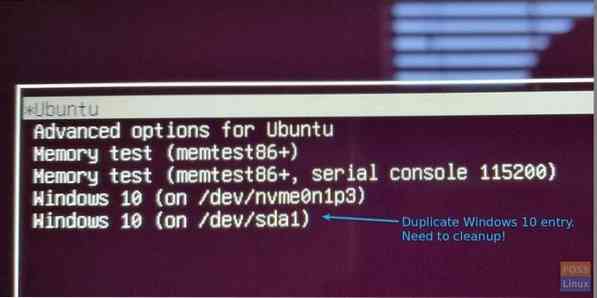
Depois de uma atualização do kernel no Ubuntu, notei uma nova entrada duplicada no Grub apontando para o Windows no SSD. Isso não fazia sentido. Não tenho Windows instalado no SSD! Enfim, tentei selecioná-lo e ver o que acontece durante o boot. Obviamente, a tela estava em branco.
Eu preciso me livrar desta entrada duplicada. O usual “sudo update-grub” não resolverá o problema. O reparo de inicialização também não pode consertar. Algum motivo para ele também achar que o Windows está instalado na unidade sda1. Aqui está o que eu fiz para limpar o Grub.
Editando Grub para deletar as entradas no Ubuntu
Etapa 1) Inicie o “Terminal”. Você pode usar o atalho de teclado Ctrl + Alt + T.
Etapa 2) Digite o seguinte comando para adicionar o PPA para instalar o “Grub Customizer”.
sudo add-apt-repository ppa: danielrichter2007 / grub-customizer
Etapa 3) Atualizar o sistema
sudo apt-get update
Etapa 4) Instale o pacote Grub Customizer.
sudo apt-get install grub-customizer
Etapa 5) Abra o Grub Customizer a partir do menu Apps.
Etapa 6) Clique com o botão direito na opção que deseja excluir e selecione “Remover”. No meu caso, quero excluir “Windows 10 (em / dev / sda1)”
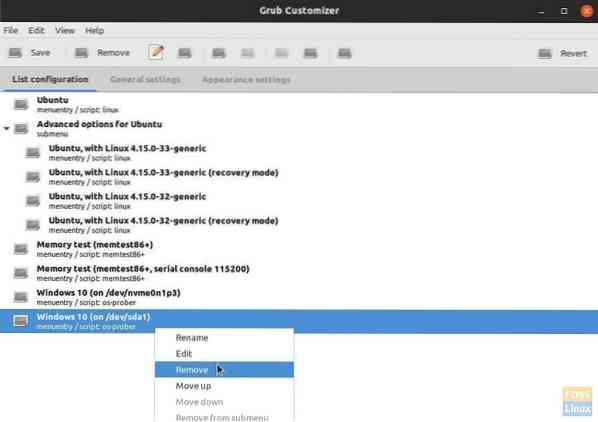
Etapa 7) Clique em “Salvar”. O aplicativo tem a funcionalidade de reversão e coloca as entradas excluídas no painel direito. Você pode reverter as alterações a qualquer momento - mesmo após a reinicialização!
Etapa 8) Reinicie o PC para que as novas configurações tenham efeito. Meu Grub foi limpo da entrada duplicada do Windows que parecia mais bagunçada. Eu estou feliz!
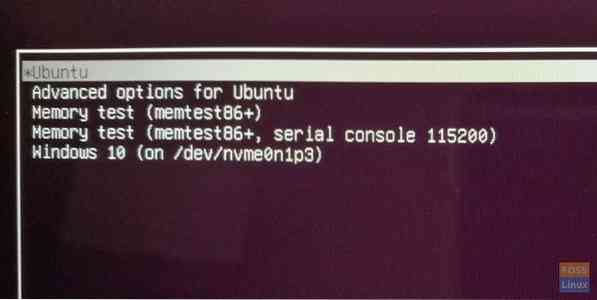
 Phenquestions
Phenquestions



